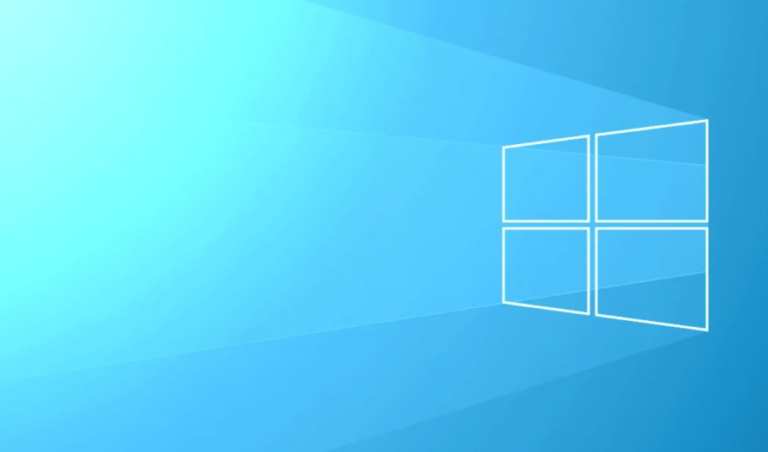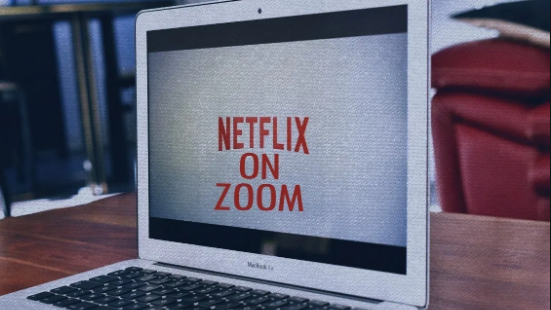Ваши текущие настройки безопасности не позволяют загружать этот файл
Что ж, основной причиной этой ошибки, похоже, являются настройки безопасности Internet Explorer. Это в основном ограничивает пользователей в загрузке файлов из Интернета. Некоторые функции безопасности предназначены для блокировки вредоносных загрузок, а также загрузок с ненадежных веб-сайтов. Однако пользователи не могут загружать файлы даже с самых надежных сайтов, таких как Microsoft, Norton. Просто прочитайте эту статью, чтобы узнать все о ваших текущих настройках безопасности, запрещающих загрузку этого файла. Давайте начнем!
Часто эта ошибка также возникает из-за конфликта программного обеспечения. Такие как, Защитник Windows также может конфликтовать со сторонними антивирусами. Например, Norton, и эта проблема фактически блокирует загрузку из Интернета. Так что действительно необходимо исправить эту ошибку, и именно поэтому мы собираемся сделать именно так. Поэтому, даже не теряя времени, просто следуйте приведенным ниже методам устранения неполадок, чтобы исправить настройки безопасности. Теперь вы, ребята, снова можете скачивать файлы из Интернета.
Как исправить текущие настройки безопасности Не разрешать загрузку этого файла
Сбросить все зоны на значения по умолчанию
- Сначала нажмите Windows Key + R, затем введите inetcpl.cpl и нажмите Enter, чтобы открыть Интернет-Свойства.
- Вам нужно перейти на вкладку «Безопасность» и нажать «Сбросить все зоны до уровня по умолчанию».
- Нажмите «Применить», затем нажмите «ОК», а затем просто перезагрузите компьютер.
Сбросить Internet Explorer
- Нажмите Windows Key + R, а затем введите inetcpl.cpl и нажмите Enter, чтобы открыть свойства Интернета.
- Теперь перейдите в «Дополнительно» и нажмите кнопку «Сброс» внизу под Сбросьте настройки Internet Explorer.
- Затем в следующем появившемся окне просто обязательно выберите опцию «Удалить личные настройки».
- Затем нажмите «Сброс» и дождитесь завершения процесса.
- Теперь перезагрузите компьютер, чтобы сохранить изменения, и снова попробуйте получить доступ к Internet Explorer.
Изменить настройки безопасности Internet Explorer
- Нажмите Windows Key + R, затем введите «inetcpl.cpl» (даже без кавычек) и нажмите Enter.
- Просто переключитесь на вкладку «Безопасность» и нажмите «Пользовательский уровень», который находится под Уровень безопасности для этой зоны.

- Вам нужно прокрутить вниз, пока не найдете раздел «Загрузки», а затем установите для всех параметров загрузки значение «Включено».
- Нажмите «ОК» и перезагрузите компьютер, чтобы сохранить изменения.
Отключите Защитник Windows, если у вас установлен сторонний антивирус.
Примечание. При отключении Защитника Windows обязательно установите любое другое антивирусное программное обеспечение. Если вы, ребята, оставили свою систему без какой-либо антивирусной защиты, ваш компьютер может быть уязвим для вредоносных программ. Также в том числе вирусы, компьютерные черви, а также троянские кони.
- Вы должны нажать на клавишу Windows + R, а затем ввести «regedit» и нажать «Ввод», чтобы открыть редактор реестра.
- Затем перейдите к следующему разделу реестра:
HKEY_LOCAL_MACHINEПРОГРАММНОЕ ОБЕСПЕЧЕНИЕПолитикиМайкрософтЗащитник Windows
- Теперь в правой части окна дважды нажмите DisableAntiSpyware, а затем изменить его значение на 1.
- Если ключа нет, то его нужно создать. Нажмите правой кнопкой мыши в пустой области в правой части окна, а затем нажмите «Создать»> «Значение DWORD (32-разрядное)». Просто назови это Отключить антишпионское ПО а затем просто дважды щелкните по нему, чтобы изменить его значение на 1.
- Нет, вам нужно перезагрузить компьютер, и это должно решить проблему навсегда.
Вывод
Ну это все с моей стороны. Если вы хотите узнать больше об этой статье или у вас есть вопросы. Тогда не стесняйтесь спрашивать меня о чем угодно в разделе комментариев ниже.
Хорошего дня!